Win7顯卡驅動怎么裝?安裝顯卡驅動的方法
顯卡驅動程序是顯卡與電腦之間通信橋梁,如果顯卡驅動被損壞了,顯卡就不能正常跟電腦進行協調。最近,使用Win7系統的用戶,發現自己的電腦有花屏,想重新安裝過顯卡驅動。安裝好重啟電腦后,依舊花屏。那要如何安裝顯卡驅動?安裝顯卡驅動有何方法?現在就和大家說一下Win7安裝顯卡驅動的方法。
方法如下:
一、使用軟件升級安裝升級:
1、下載驅動人生、驅動精靈等軟件,然后安裝并運行他們進行體檢。
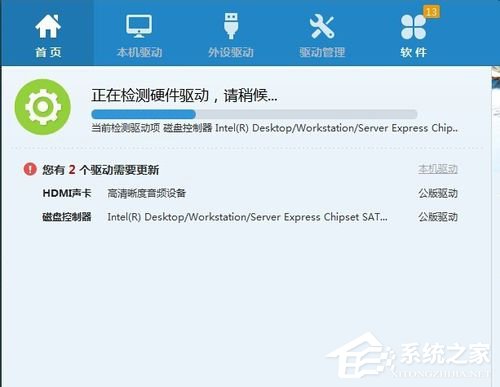
2、體檢完成后先對需要更新的驅動進行備份,
以下是驅動某某的操作面板!
驅動管理---》開始備份
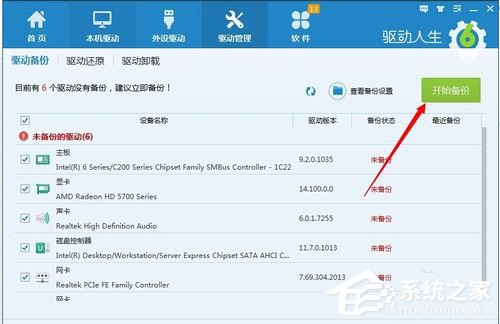
3、備份完成后就可以對需要更新或者重裝的驅動進行重裝安裝操作了

二、使用安裝光盤對顯卡驅動進行重裝:
1、現在主板一般都集成了顯卡,那么購買這款主板或者主機的時候賣家一般都會送驅動光盤。那么當我們系統顯卡的驅動損壞的時候就可以用來進行重裝了。
步驟是:插入驅動光盤到電腦后打開它,運行里面的setup.exe
然后進行全部安裝或者選擇單獨安裝顯卡驅動

2、如下圖,我是Win7的系統并且我在中國,那么就是VGA(VGA可以理解為顯示的意思),每種主板官網叫法不一樣的!
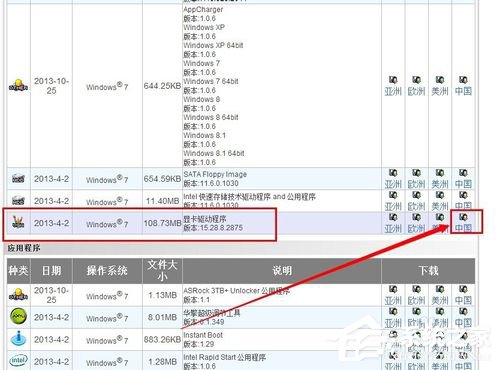
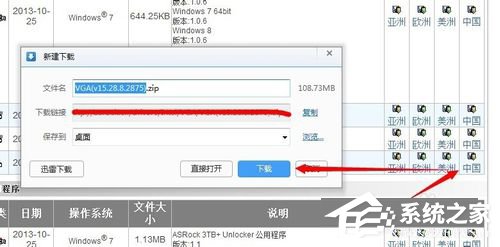
三、下載的驅動一般都是壓縮包,需要解壓后才能使用,
解壓后,在我的電腦上右鍵---設備管理器。
在“設備管理器”里面找到顯示適配器,點開小三角,然后在出現的設備上面右鍵------更新驅動程序
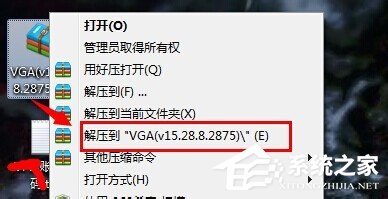
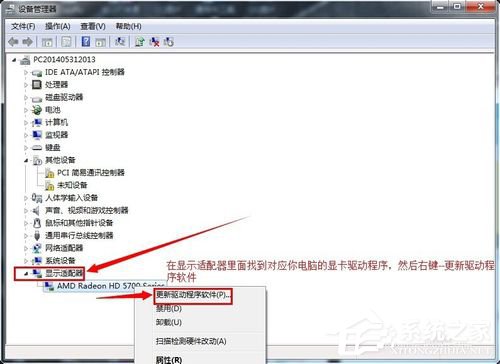
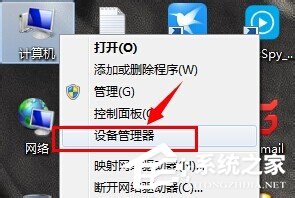
在彈出的窗口中點擊:瀏覽計算機以查找驅動程序軟件。
找到剛才你解壓的那個文件夾里面,最后點擊下一步確定安裝!直到安裝完成!
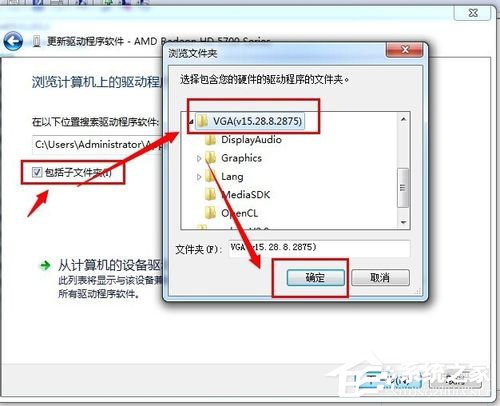
Win7安裝顯卡驅動的方法就詳細介紹到這里了。如有遇到此類問題的用戶,可以按照上述的方法步驟去解決。顯卡驅動對電腦是很重要的,有問題的馬上解決。希望在這里能夠幫到大家。
相關文章:
1. Win10更新原神2.1版本B服崩潰缺少PCgamesSDK.dll怎么辦?2. Win11渠道選哪個 升級Win11選擇哪個渠道3. Win10電腦制作定時關機代碼bat文件教程4. Win10專注助手自動打開怎么辦?Win10注助手自動打開的解決方法5. 怎么檢測電腦是否支持Win11系統?電腦無法運行Win11怎么辦?6. Win10怎么卸載重裝聲卡驅動?Win10卸載聲卡驅動詳細教程7. Win10提示無法正常啟動你的電腦錯誤代碼0xc0000001的解決辦法8. 如何一鍵關閉所有程序?Windows系統電腦快捷關閉所有程序教程9. Win11的開機音效要怎么設置?10. Win11怎么設置任務欄小圖標?Win11設置任務欄小圖標的方法

 網公網安備
網公網安備